Konfigurasi mosquitto untuk Gateway Dragino LPS8
Dalam konteks penggunaan MQTT pada Dragino LPS8 LoRaWAN Gateway, langkah pertama yang perlu dilakukan adalah mengatur konfigurasi untuk mengirimkan data ke broker MQTT. Hal ini diperlukan agar kita dapat menggunakan broker MQTT untuk menerima data yang dikirimkan oleh end node. Penting untuk memastikan bahwa end node beroperasi dalam mode ABP (Authentication By Personalization).
Langkah 1: Instalasi Mosquitto:
- Unduh mosquitto melalui situs resmi Eclipse Mosquitto di https://mosquitto.org/. Pilih versi yang sesuai dengan sistem operasi yang digunakan.
Instalasi di Windows
- Jalankan file installer Mosquitto yang telah diunduh.
- Ikuti instruksi instalasi yang muncul di layar.
- Pastikan Anda memilih opsi untuk mengaktifkan layanan Mosquitto saat instalasi.
- Tunggu hingga proses instalasi selesai.
Instalasi di Linux
- sudo apt-get update
- sudo apt-get install mosquitto
Langkah 2: Konfigurasi Mosquitto:
- Konfigurasi Dasar:
- Buka file konfigurasi Mosquitto. Pada Linux, file konfigurasi terletak di /etc/mosquitto/mosquitto.conf, sedangkan di Windows, biasanya ada di folder instalasi Mosquitto.
- Edit file konfigurasi dengan menggunakan teks editor.
- Beberapa pengaturan yang perlu dikonfigurasi:
port: Port tempat Mosquitto akan berjalan (default: 1883). Mosquitto menggunakan port 1883 untuk komunikasi tanpa enkripsi dan port 8883 untuk komunikasi dengan enkripsi menggunakan TLS. Dalam file konfigurasi Mosquitto, Anda dapat menentukan port yang ingin digunakan dengan menggunakan opsi port.
listener: Mendefinisikan opsi mendengarkan pada port tertentu. Dapat menentukan beberapa listener dengan menggunakan opsi ini. Setiap listener dapat dikonfigurasi dengan opsi khusus seperti protocol, address, dan certfile. Misalnya, jika Anda ingin mendengarkan pada port 1883 dengan protokol MQTT dan pada port 8883 dengan protokol MQTT over TLS, Anda dapat menggunakan konfigurasi di yaml sebagai berikut:
listener 1883
listener 8883
allow_anonymous: Mengizinkan koneksi anonim ke broker Mosquitto. Jika mengatur nilainya menjadi true, pengguna dapat terhubung tanpa harus memberikan informasi autentikasi. Namun, jika keamanan adalah prioritas, sebaiknya atur nilainya menjadi false untuk memastikan bahwa semua pengguna harus melakukan autentikasi sebelum terhubung.
password_file dan acl_file: File yang berisi informasi pengguna dan aturan akses. File password (password_file) digunakan untuk menyimpan informasi pengguna dan kata sandi yang digunakan untuk autentikasi. File ACL (acl_file) digunakan untuk mengatur aturan akses pengguna terhadap topik-topik yang dapat mereka publish (menerbitkan) atau subscribe (mendengarkan). Untuk membuat file password, Anda dapat menggunakan perintah mosquitto_passwd. Misalnya, untuk membuat file password bernama "passwords.txt" dengan username "user1", Anda dapat menggunakan perintah berikut:
mosquitto_passwd -c passwords.txt user1
Setelah itu, dapat mengedit file konfigurasi Mosquitto dan menambahkan opsi berikut:
password_file /path/to/passwords.txt
acl_file /path/to/acl.conf
Di dalam file ACL (acl.conf), Anda dapat menentukan aturan akses untuk setiap pengguna. Misalnya, untuk mengizinkan pengguna "user1" untuk publish dan subscribe pada semua topik, Anda dapat menambahkan baris berikut:
user user1
topic readwrite #
Pastikan bahwa file password dan file ACL memiliki izin akses yang tepat agar Mosquitto dapat mengakses dan menggunakannya.
- Konfigurasi Keamanan:
- Jika Anda ingin menerapkan keamanan pada Mosquitto, Anda dapat menggunakan autentikasi pengguna dan enkripsi pesan.
- Untuk autentikasi pengguna, Anda dapat membuat file pengguna dengan perintah mosquitto_passwd. Contoh: mosquitto_passwd -c /path/to/passwordfile username.
- Untuk enkripsi pesan, Anda dapat menggunakan Transport Layer Security (TLS). Panduan lengkap mengenai konfigurasi TLS dapat ditemukan di dokumentasi Mosquitto.
Langkah 3: Konfigurasi Mosquitto di LPS8:
- Persiapan Awal
- Pastikan Anda memiliki akses ke jaringan Wi-Fi yang stabil.
- Sambungkan Gateway Dragino LPS8 ke sumber daya listrik yang cocok.
- Hubungkan komputer Anda ke jaringan Wi-Fi yang sama dengan gateway.
- Akses ke Antarmuka Web
- Buka browser web di komputer.
- Ketik alamat IP gateway Dragino LPS8 di bilah alamat browser (default: 10.130.1.1) dan tekan Enter.
- Selanjutnya akan diarahkan ke halaman login Gateway Dragino LPS8.
- Masuk ke Antarmuka Konfigurasi
- Masukkan nama pengguna dan kata sandi yang benar. (Default: nama pengguna "root" kata sandi "dragino").
- Klik pada tombol "Login" untuk masuk ke antarmuka konfigurasi.
- Konfigurasi MQTT
- Pilih tab "MQTT" ke mqtt channel management
- Masukan local ID dan remote ID dengan Device address yang dimiliki oleh end node (misalnya: 260DBC16)
- Klik add_chan.
- Masuk ke menu mqtt client configuration.
- Masukan broker address dengan IP laptop yang udah di install mqtt serta broker port (default:1883).
- Centang kotak publish dengan enable subcribe.
- Verifikasi dan Uji Konfigurasi
- Setelah menyimpan pengaturan, periksa kembali pengaturan yang telah Anda konfigurasi.
- Lakukan cek pesan melalui aplikasi MQTT.fx dengan IP laptop yang terpasang MQTT atau localhost.
- Lakukan subcribe dengan format "CLIENTID/CHANNEL/data" (misalnya CLIENRID = enthu dan CHANNEL = 260DBC16. maka formatnya adalah "enthu/260DBC16/data"). Ketika subcribe sama maka pesan end node dapat dilihat dalam bentuk angka hex.
- https://mosquitto.org/
- http://www.steves-internet-guide.com/install-mosquitto-broker/
- http://wiki.dragino.com/xwiki/bin/view/Main/MQTT%20Forward%20Instruction/

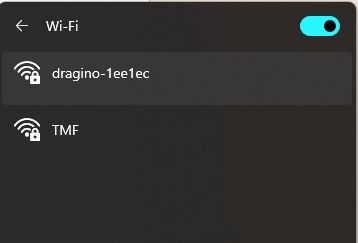
Komentar
Posting Komentar